Home-appen kan noget, hvis du er interesseret i at automatisere de daglige funktioner i dit hus. Med kompatibelt tilbehør kan du oprette smart home-scener i Home-appen, og når du aktiverer scenen via en iOS-enhed eller en Hey Siri-kommando, vil tilbehøret tilpasse sig de præferencer, du har valgt. Så næste gang du sætter dig til rette for at se en film, kan du aktivere en scene, du har oprettet for at dæmpe lyset og trække gardinerne for med én kommando i stedet for separate kommandoer til hvert tilbehør.
 Opdag din iPhones skjulte funktionerFå et dagligt tip (med skærmbilleder og klare instruktioner), så du kan mestre din iPhone på bare ét minut om dagen.
Opdag din iPhones skjulte funktionerFå et dagligt tip (med skærmbilleder og klare instruktioner), så du kan mestre din iPhone på bare ét minut om dagen.
Du kan bruge en iPhone eller iPad til at aktivere en Smart Home-scene med Home-appen. Scenerne kan aktiveres på tværs af enheder med Hey Siri-stemmekommandoer.
Du kan ikke oprette en smart home-scene, før du har tilføjet noget tilbehør til din Home-app.Det er vigtigt, at alt smart home-tilbehør er opladet eller tilsluttet og forbundet til Wi-Fi.
- Åbn Home-appen.
- Tryk på plus-knappen øverst til højre.
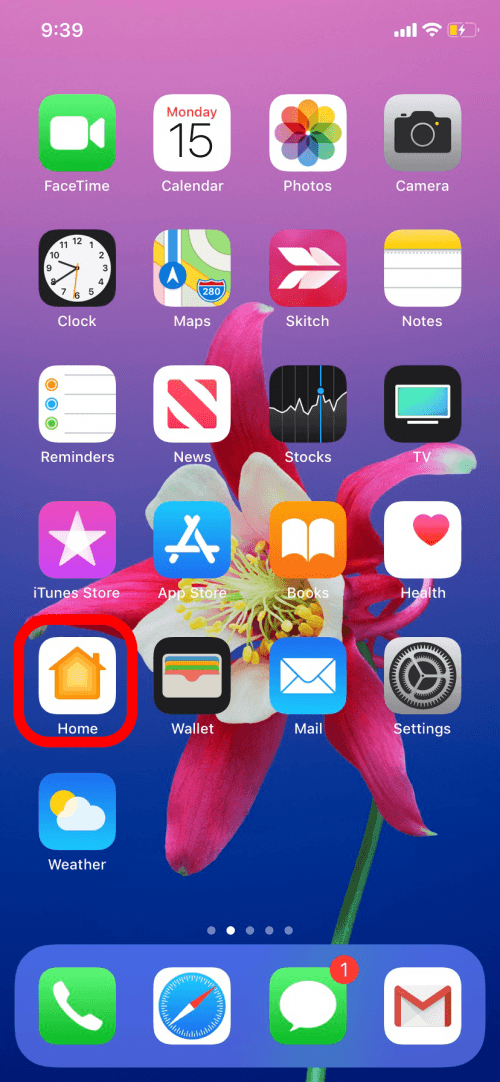
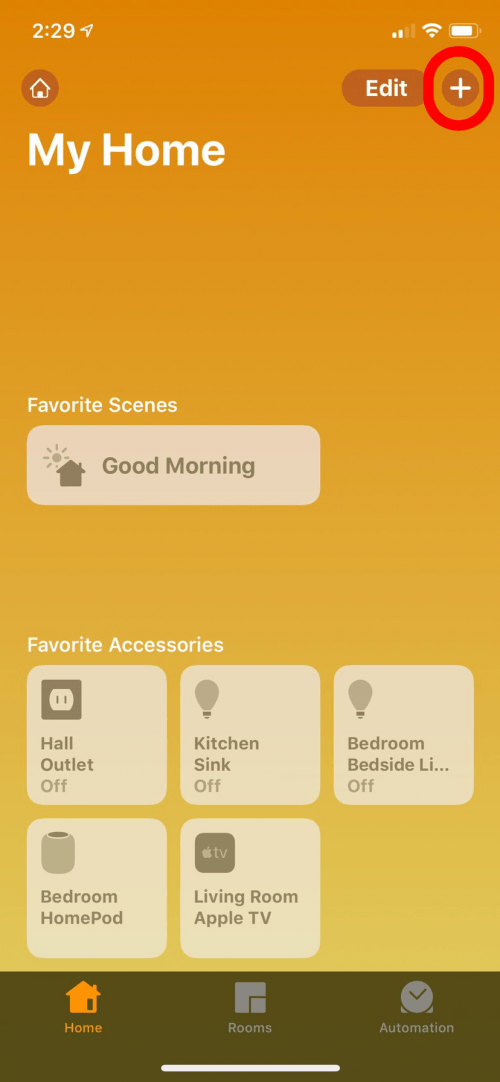
- Tryk på Tilføj scene.
- På den næste skærm vil Home-appen have foreslået scener med tilbehør, der allerede er tilføjet.
- Indstillingen Brugerdefineret er en blank tavle uden tilbehør, der er tilføjet på forhånd.
Hvis du vælger Brugerdefineret, kan du give scenen en titel. Titlen vil også fungere som en Hey Siri-kommando. Hvis du f.eks. opretter en scene med titlen Sengetid, kan du sige “Hey Siri, sengetid”, og Siri vil få alt tilbehøret til at skifte til de indstillinger, du har oprettet for den specifikke smart home-scene. Så det er bedre at navngive din scene med en sætning, du ikke kommer til at sige ved et uheld!
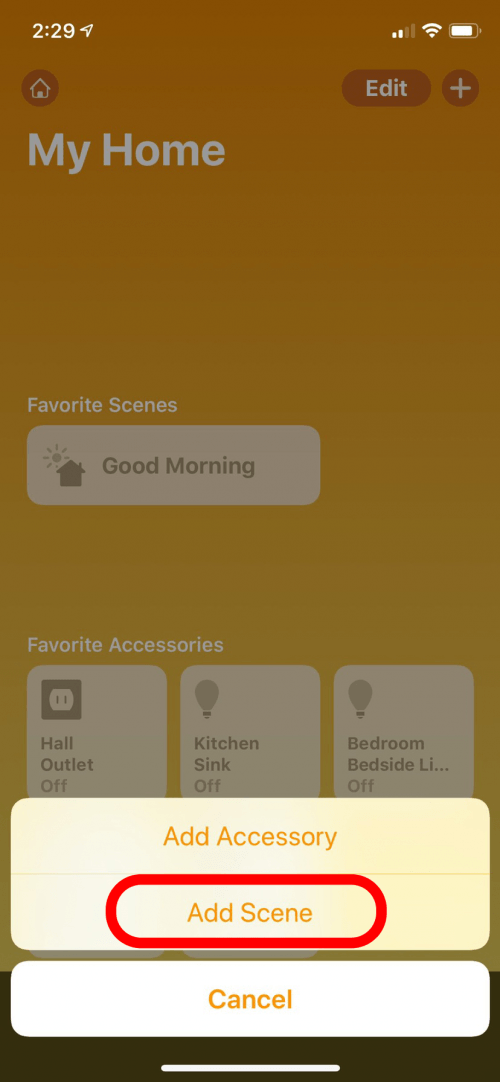
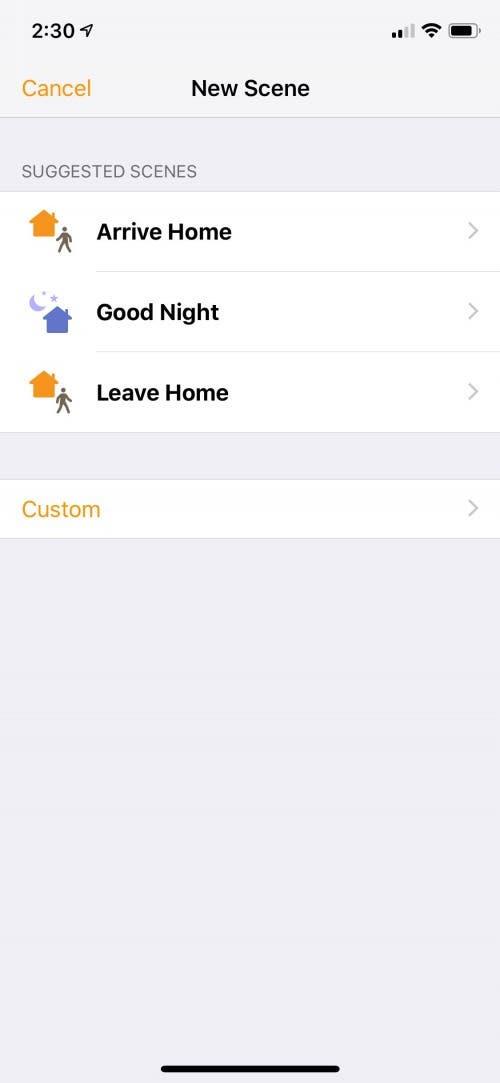
- I dette eksempel har jeg valgt den foreslåede scene Godnat. Jeg kan slette allerede tilføjet tilbehør, tilføje andet tilbehør og justere deres indstillinger.Apple har en voksende liste over Smart Home-tilbehør, som du kan tilføje til dit hjem og skabe scener med.
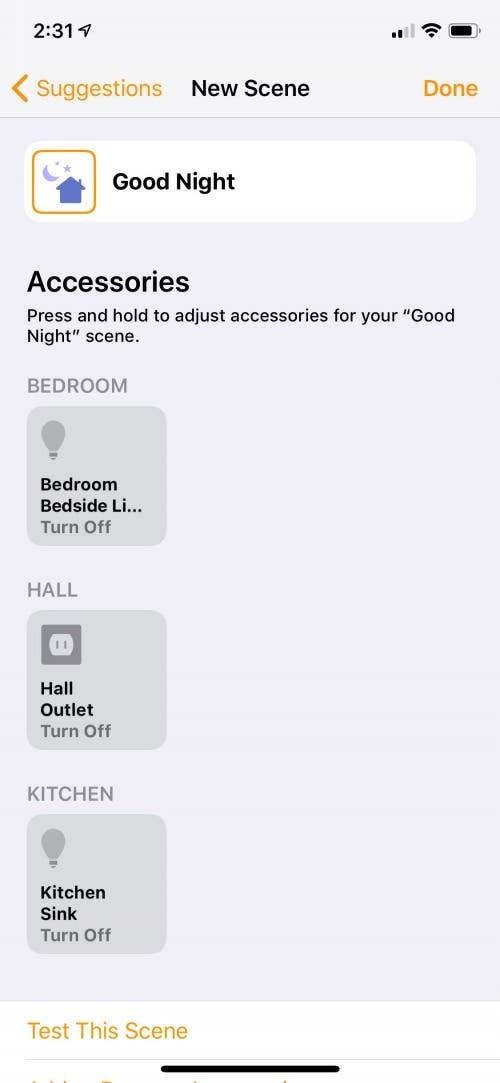
- Tryk på Tilføj eller fjern tilbehør.
- Her kan du tilføje tilbehør til scenen ved at trykke for at give dem et flueben, eller slette dem fra scenen ved at fjerne fluebenet.
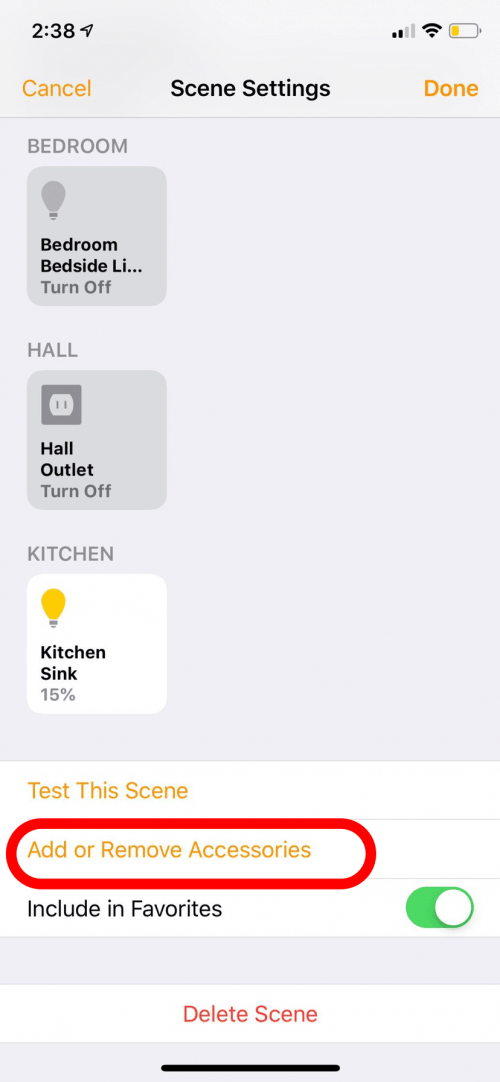
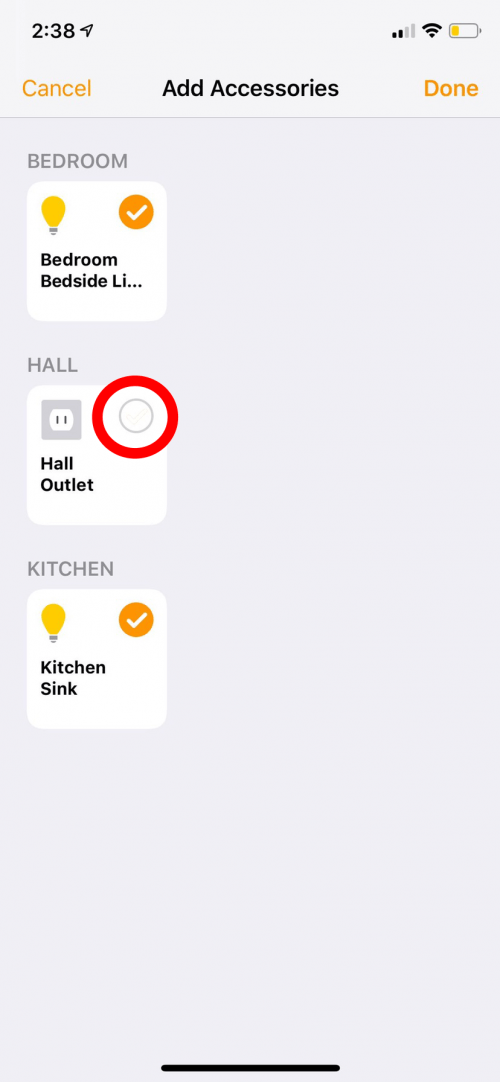
- Tilbage i Sceneindstillinger kan du trykke og holde på hvert tilbehør for at justere produktets indstillinger for scenen.
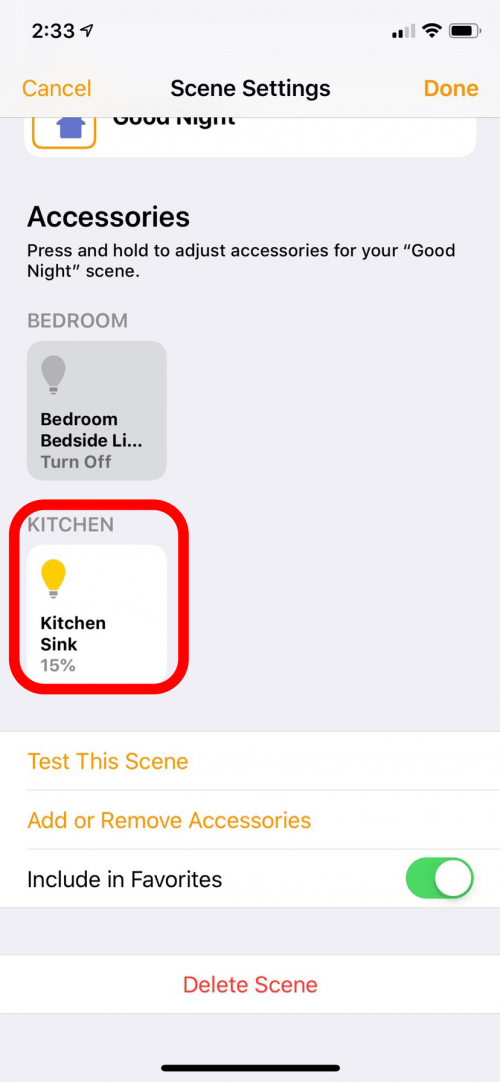
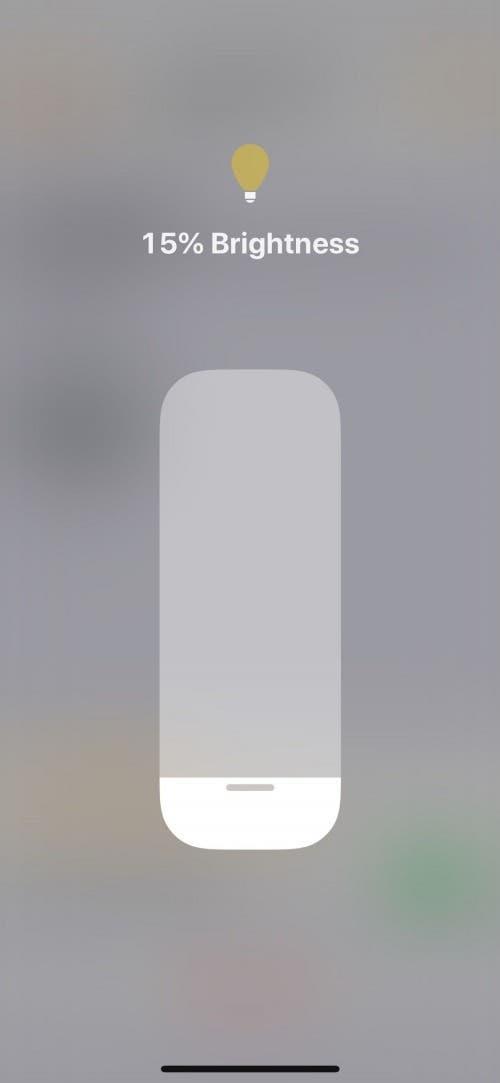
- Tryk på Test This Scene for at lave en testkørsel og tjekke, at du har indstillet alt dit tilbehør, som du vil have det.
- Tryk derefter på Done for at gemme tilbehøret og dets indstillinger i scenen.
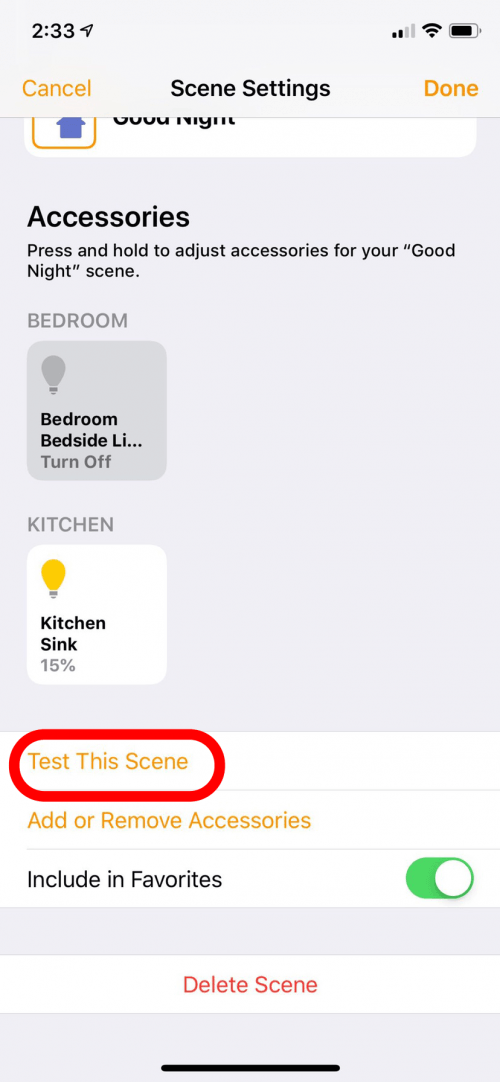
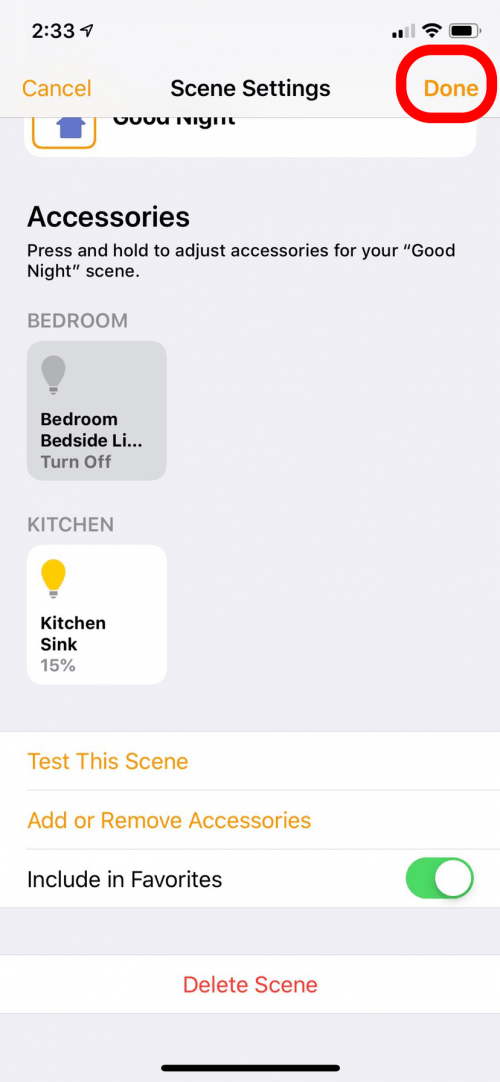
Nu kan du oprette smart home-scener på din iOS-enhed! Læs også, hvad du skal gøre, hvis din iPhone sidder fast på Home Critical Alerts.

